Linux遠端管理工具有哪些
Linux遠端管理工具有:1、PuTTY,是一款完全免費的Windows遠端管理使用者端工具;2、SecureCRT,是一款功能強大的遠端管理工具;3、Xshell,是一個非常強大的安全終端模擬軟體;4、WindTerm;5、Tabby;6、WinSCP;7、MobaXterm;8、FinalShell;9、Terminus;10、electerm;11、OpenSSH等等。

本教學操作環境:linux7.3系統、Dell G3電腦。
作為一個常常與 Linux 系統打交道的程式設計師,使用 SSH 終端工具進行遠端管理我們的伺服器是必不可少的日常工作之一。好工具是提高工作效率的必備神器!下面就給大家介紹 幾種常見的基於 SSH 協定的遠端管理工具。
PuTTY遠端管理工具
這是一款完全免費的 Windows 遠端管理使用者端工具,體積小,操作簡單,不需要安裝(下載後即可使用)。

對於經常到客戶公司做技術支援和維護的朋友來說,該工具的使用相當方便,只要隨身攜帶 U 盤,即可實現"一盤在手,隨處登入"。
PuTTY 包含很多元件,比如說:
PuTTY(遠端登入的使用者端)。
PSCP(SCP 使用者端,在命令列下通過 SSH 協定複製檔案)。
PSFTP(SFTP 的命令列使用者端,類似於 FTP 的檔案傳輸,基於 SSH 協定)。
PuTTYtel(僅僅是一個 Telnet 使用者端)。
Plink(命令列工具,可用於執行遠端M務器上的命令)。
Pageant(PuTTY、PSCP、Plink 的 SSH 認證代理)。
PuTTYgen(用來生成 RSA 和 DSA 金鑰的工具)。
儘管有如此多的元件,但對初學者來說,用的最多的主要是 PuTTY。下載 PuTTY 並雙擊 putty.exe 檔案,就會出現如圖 1 所示的設定介面。
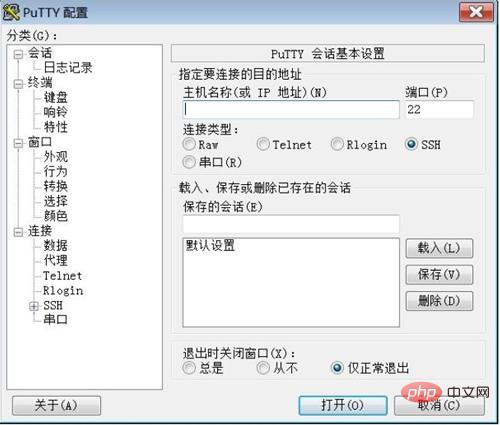
圖 1 PuTTY設定介面
在「主機名稱(或 IP 地址)」文字方塊中輸入遠端登入主機 IP 地址,如 192.168.8.88。
「埠」根據使用的協定有所區別(選擇不同的「連線型別」選項,埠會自動變化),一般選擇「SSH」或「Telnet」,這取決於 Linux 伺服器所提供的服務。
建議選擇 SSH,Telnet 服務密碼會被明文傳輸,安全性較差,目前大多數 UNIX/Linux 系統預設禁用 Telent。
如果想儲存對談方便下次連線,則可以在"儲存的對談"文字方塊中輸入一個名稱,單擊"儲存"按鈕即可把這次的連線設定儲存起來。
設定完成後,單擊"開啟"按鈕,就會出現如圖 2 所示的操作介面。
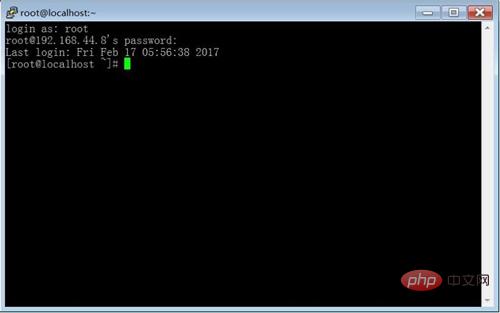
圖 2 PuTTY作介面
如果希望 PuTTY 支援中文顯示,則修改的方法是:在"視窗->轉換"的右側設定項"遠端字元集"下拉選單框中選擇"UTF-8",如圖 3 所示。
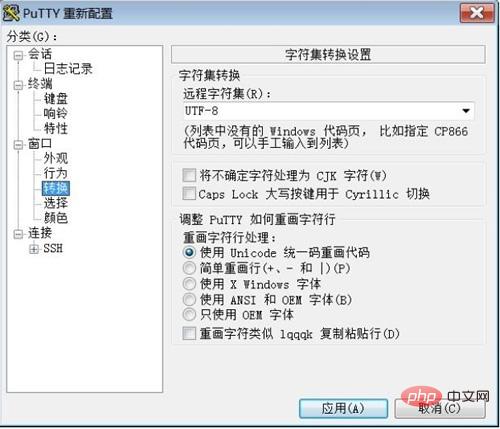
圖 3 PuTTY支援中文顯示
SecureCRT遠端管理工具
SecureCRT 是一款功能強大的遠端管理工具,該軟體將 SSH(Secure Shell)的安全登入、資料傳送效能與 Windows 終端模擬提供的可靠注、可用性和可設定性融於一身。
SecureCRT 支援 SSH,同時支援 Telnet 和 rlogin 協定。SecureCRT 是一款用於連線執行包括 Windows、UNIX 和 VMS 的理想工具。通過使用內含的 VCP 命令列程式可以進行加密檔案的傳輸,網工應該很熟這個軟體,經常使用它連線裝置。

使用此工具的優勢是,管理多臺伺服器時可以很方便地記住多個地址,並且可以設定自動登入,方便遠端管理,效率很高。但與 PuTTY 相比,SecureCRT 需要安裝,並且是一款共用軟體,不付費註冊不能使用(網路上散佈有一些註冊碼,讀者可自行搜尋使用)。
安裝 SecureCRT 並啟動後,單擊"快速連線"按鈕,輸入 IP 地址和使用者名稱,按照提示輸入密碼即可登入,與 PuTTy 類似,如圖 4 所示。
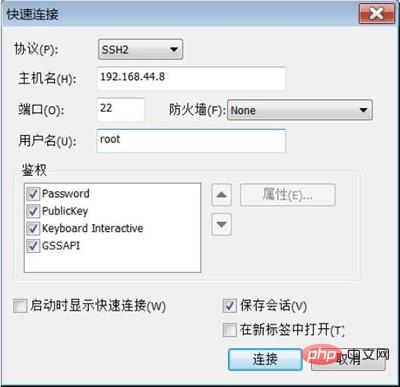
圖 4 SecureCRT 使用
SecureCRT 預設不支援中文(中文會顯示為亂碼),一種解決方法是:在建立連線後,進入「選項」選單,選擇「對談選項」,在「終端->模擬」的右側設定項「終端」下拉選單框中選擇「Xterm」,勾選「ANSI顏色」核取方塊支援顏色顯示,單擊「確定」按鈕,如圖 5 所示。
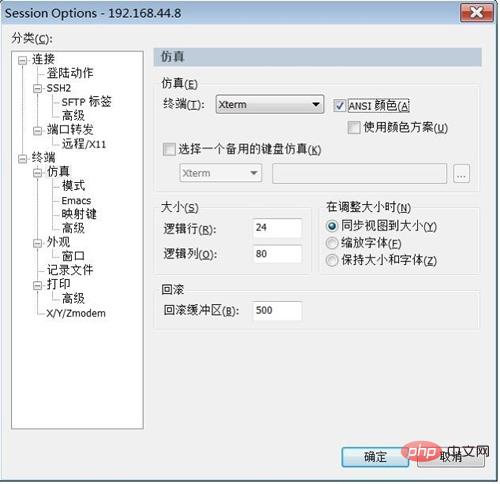
圖 5 SecureCRT 模擬設定
在「終端->外觀」的右側設定項「當前顏色方案」下拉選單框中選擇「Traditional (傳統)」,「標準字型」和「精確字型」均選擇中文字型,如新宋體或楷體,並確保「字元編碼」選擇為「UTF-8」(CentOS 預設使用的中文字元集為 UTF-8),取消勾選「使用 Unicode 線條繪製字元」核取方塊,儲存即可,如圖 6 所示。

圖 6 SecureCRT 外觀設定
Xshell
xshell 是一個非常強大的安全終端模擬軟體,它支援 SSH1, SSH2, 以及 Windows 平臺的 TELNET 協定。Xshell 可以在 Windows 介面下用來存取遠端不同系統下的伺服器,從而比較好的達到遠端控制終端的目的。
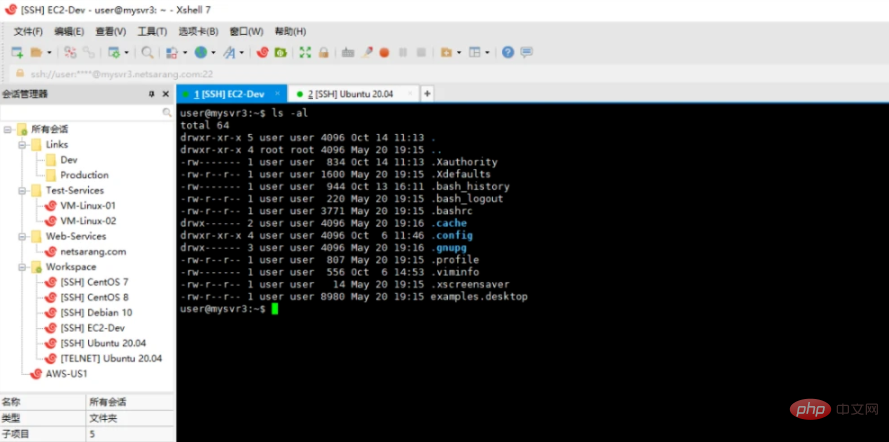
官網:https://www.xshell.com/zh/xshell/
X11-forwarding :支援
Zmodem(rz, sz) :支援
sftp :支援
中文 :支援
WindTerm
WindTerm 是一款使用使用 C 語言開發的跨平臺 SSH/Sftp/Shell/Telnet/Serial 使用者端工具,完全免費用於商業和非商業用途,沒有限制。所有釋出的原始碼(第三方目錄除外)均在 Apache-2.0 許可條款下提供。效能方面也比FinalShell和Electerm好很多。
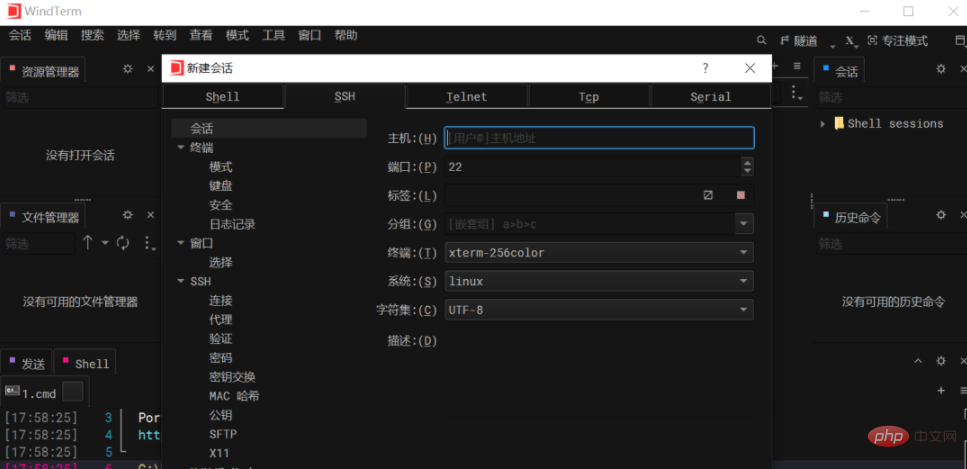
官網:https://github.com/kingToolbox/WindTerm/
X11-forwarding :支援
Zmodem(rz, sz) :支援
sftp :支援
中文 :支援
Tabby
Tabby(以前稱為Terminus)是一個高度可設定的終端模擬器、SSH 和序列使用者端,適用於 Windows、macOS 和 Linux。
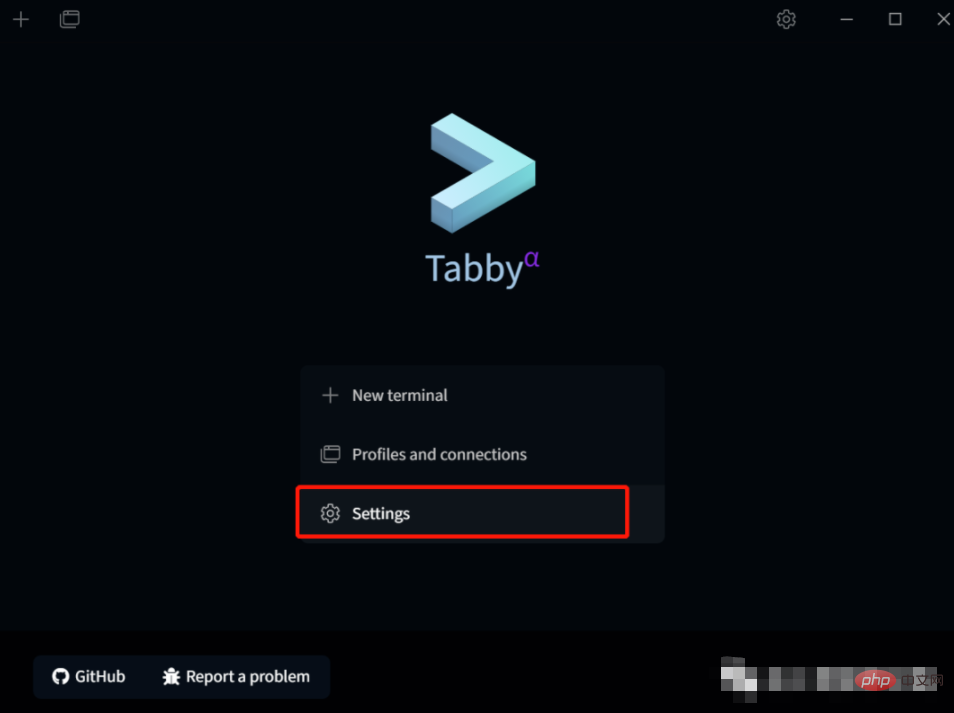
官網:https://github.com/Eugeny/tabby/
X11-forwarding :支援
Zmodem(rz, sz) :支援
sftp :支援
中文 :不支援
WinSCP
WinSCP 是一個 Windows 環境下使用 SSH 的開源圖形化 SFTP 工具使用者端。同時支援 SCP 協定。它的主要功能就是在本地與遠端計算機間安全的複製傳輸檔案。
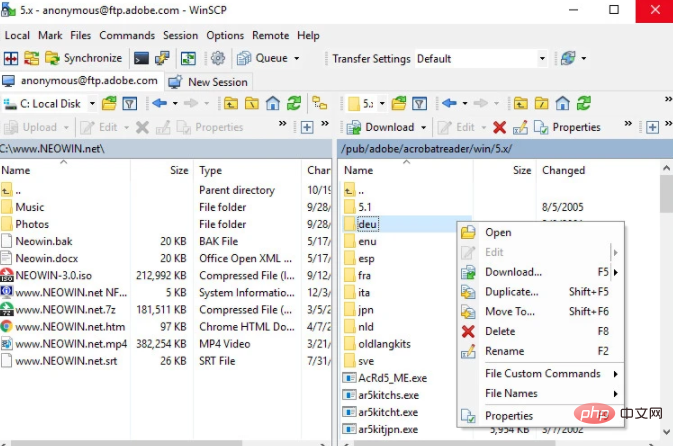
官網:https://winscp.net/
MobaXterm
mobaxterm 的功能非常全面,幾乎提供了所有重要的遠端網路工具(比如 SSH、X11、RDP、VNC、FTP、MOSH 等),以及 Windows 桌面上的 Unix 命令(bash、ls、cat、sed、grep、awk、rsync 等),登入之後預設開啟 sftp 模式。
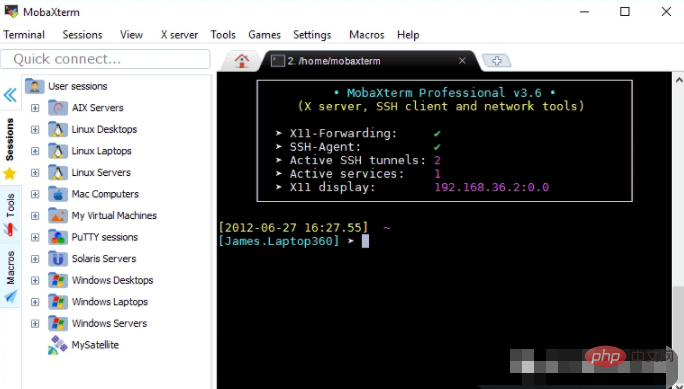
FinalShell
FinalShell 是一體化的伺服器網路管理軟體 (java 語言編寫),不僅是 ssh 使用者端,FinalShell 還是功能強大的開發、運維工具,充分滿足使用者的開發運維需求。

主要特性
多平臺支援Windows,Mac OS X,Linux
記憶體、CPU效能監控,Ping延遲丟包,Trace路由監控
支援rz,sz (zmodem)
X11-forwarding :不支援
Zmodem(rz, sz) :支援
sftp :支援
中文 :支援
Terminus
Terminus是一個高度可設定的終端模擬器,支援主題、配色方案、完全可設定的快捷方式、拆分窗格、標籤記憶,支援整合的SSH使用者端和連線管理器(支援x11轉發)

系統:Windows、Linux、Mac
官網:https://eugeny.github.io/terminus/
X11-forwarding :支援
Zmodem(rz, sz) :支援
sftp :不支援
中文 :不支援
electerm
electerm 是一個終端、檔案管理器、SSH/SFTP使用者端(linux, mac, win), 基於electron/ssh2/node-pty/xterm/antd等元件。能夠儲存主機地址、使用者名稱、密碼、埠號等資訊,並支援使用密碼和私鑰進行登入。
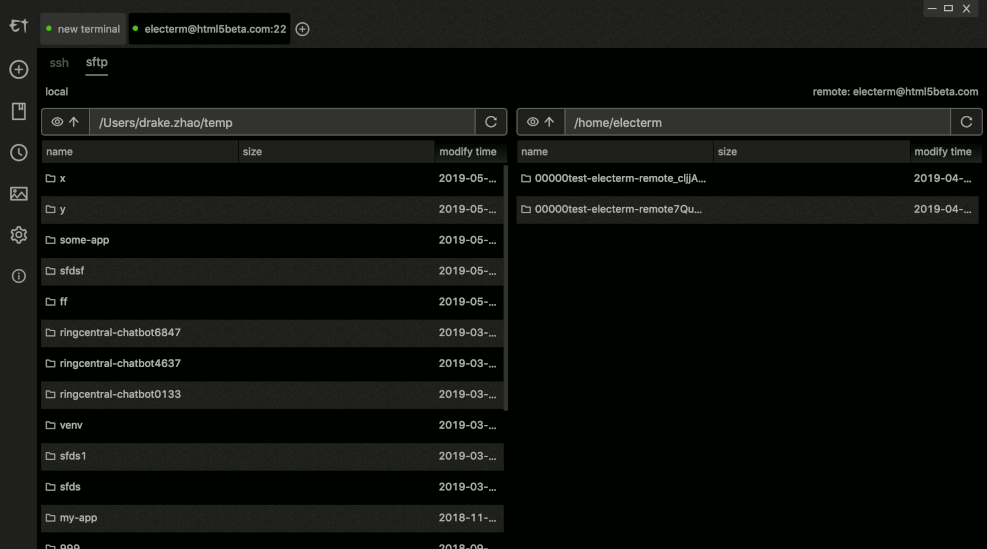
官網:https://electerm.github.io/electerm/
X11-forwarding :支援
Zmodem(rz, sz) :支援
sftp :不支援
中文 :支援
OpenSSH
OpenSSH 是使用 SSH 協定進行遠端登入的首要連線工具。它加密所有流量以消除竊聽、連線劫持和其他攻擊。此外,OpenSSH 提供了大量的安全隧道功能、多種身份驗證方法和複雜的設定選項。
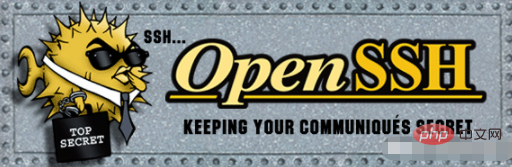
官網:http://www.openssh.com/
X11-forwarding :不支援
Zmodem(rz, sz) :不支援
sftp :支援
中文 :支援
vscode remote-ssh
微軟之前推出過一個Remote-SSH的外掛,通過該外掛可以在Vs Code上通過SSH連線Linux伺服器進行終端操作或者檔案編輯。
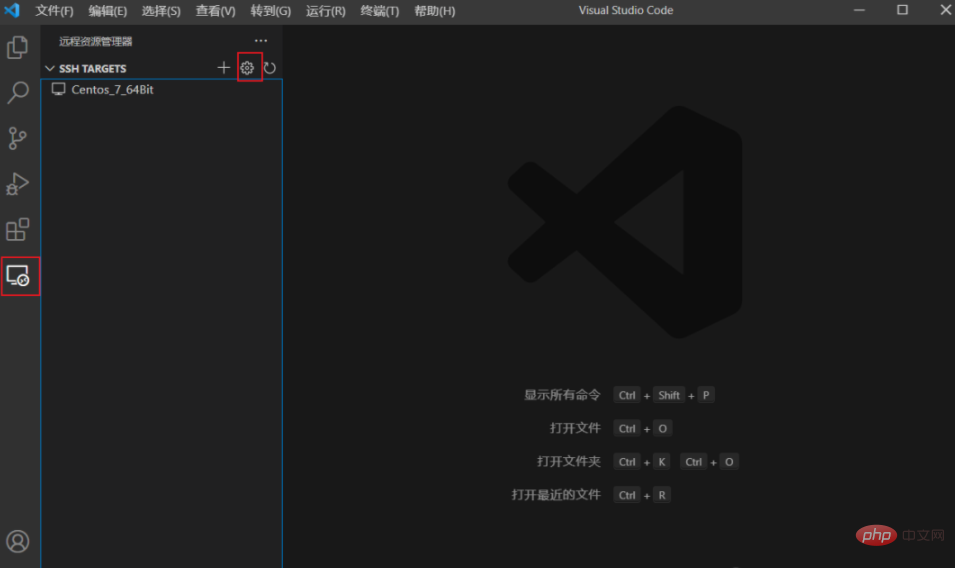
官網:https://marketplace.visualstudio.com/items?itemName=ms-vscode-remote.remote-ssh
X11-forwarding :可以支援
Zmodem(rz, sz) :不支援
sftp :不支援
中文 :不支援
相關推薦:《Linux視訊教學》
以上就是Linux遠端管理工具有哪些的詳細內容,更多請關注TW511.COM其它相關文章!